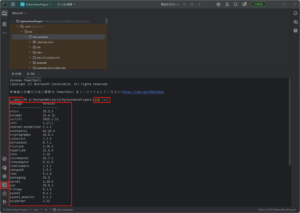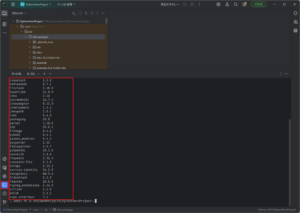- この記事で扱う内容
- 前提
- PyCharmでvenv仮想環境へパッケージをインストールする方法
- 事前準備
- パッケージをインストールする
- PyCharmの設定ダイアログからインストールする方法
- 「ファイルまたはプロジェクトを開く」ダイアログが表示されるため、開きたいvenv仮想環境を使用するPythonプロジェクトを選択し、「フォルダーの選択」ボタンを押す
- 選択したプロジェクトが開くため、左上の四本線のアイコンを押す
- 左上にメニューが表示されるため、「ファイル」メニューの「設定」を選択する
- 「設定」ダイアログが表示されるため、左サイドメニュー上部の検索テキストボックスに「インタープリター」を入力後、プロジェクトエリア「Python インタープリター」を選択し、「+」アイコンのボタンを押す
- 「使用可能なパッケージ」ダイアログが表示されるため、左サイドメニュー上部の検索テキストボックスにインストールしたいパッケージ名やキーワードを入力後、「パッケージ一覧」から任意のパッケージを選択し、「パッケージのインストール」ボタンを押す
- 「パッケージ ‘パッケージ名‘ が正常にインストールされました」メッセージが表示されるため、「閉じる」ボタンを押す
- 「設定」ダイアログで、対象のパッケージがインストールされたことを確認し、「OK」ボタンを押す
- コマンドでインストールする方法
- パッケージリストファイルからインストールする方法
- PyCharmの設定ダイアログからインストールする方法
- インストールしたパッケージを確認する方法
- おすすめの関連記事
- 参考
この記事で扱う内容
この記事では、WindowsのPyCharmでvenv仮想環境へパッケージをインストールする方法についてご紹介します。
また、併せて、インストールしたパッケージを確認する方法もご紹介します。
前提
前提知識・前提スキル
- Windows OS の基本操作ができる人
前提環境
- 使用PC
- OS が Windows 10または 11であること
- Pythonがインストールされていること
- PyCharmがインストールされていること
- venv仮想環境を使用するPythonプロジェクトが存在すること

Pythonのダウンロード・インストール方法【Windows】【初心者向け】
この記事で扱う内容この記事では、Pythonを公式サイトからダウンロードし、Windowsにインストールする方法についてご紹介します。前提前提知識・前提スキルWindows OS の基本操作ができる人前提環境使用PCOS が Windows...

PyCharmのダウンロードとインストール方法【日本語化も】【Windows】【初心者向け】
この記事で扱う内容この記事では、PyCharmを公式サイトからダウンロードし、Windowsにインストールする方法についてご紹介します。前提前提知識・前提スキルWindows OS の基本操作ができる人前提環境使用PCOS が Window...

なぜPythonでvenvを使うのか?仮想環境の必要性を初心者向けに比較・解説
この記事で扱う内容この記事では、Pythonでvenvを使う理由や必要性について初心者向けに比較・解説します。前提前提知識・前提スキルWindows OS の基本操作ができる人前提環境使用PCOS が Windows 10または 11である...
PyCharmでvenv仮想環境へパッケージをインストールする方法
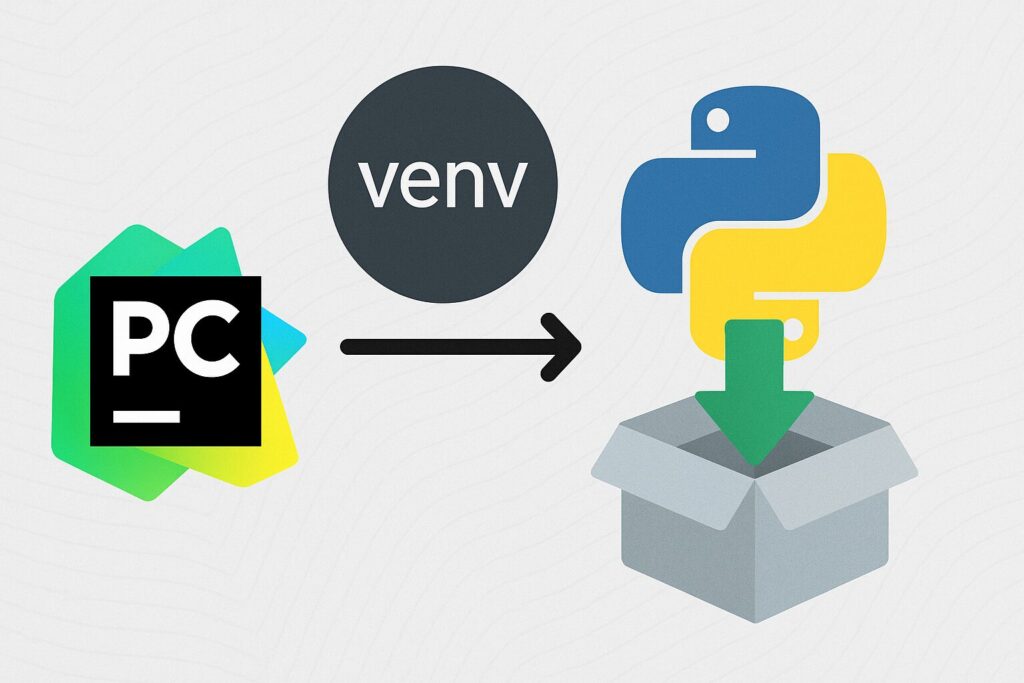
事前準備
パッケージをインストールする方法はいくつかありますが、まずは事前準備として、venv仮想環境を使用するPythonプロジェクトを開きます。
PyCharmを起動する
スタートメニューで「pycharm」を検索後、「PyCharm ~」を選択し起動する。
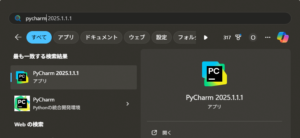
「PyCharm へようこそ」ダイアログが表示されるため、「開く」アイコンを押す
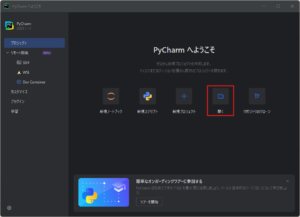
または
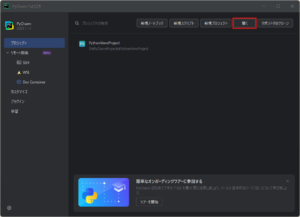
パッケージをインストールする
ここでは以下の3つパッケージインストール方法をご紹介します。
| No | 方法 |
|---|---|
| 1 | PyCharmの設定ダイアログからインストールする方法 |
| 2 | コマンドでインストールする方法 |
| 3 | パッケージリストファイルからインストールする方法 |
PyCharmの設定ダイアログからインストールする方法
「ファイルまたはプロジェクトを開く」ダイアログが表示されるため、開きたいvenv仮想環境を使用するPythonプロジェクトを選択し、「フォルダーの選択」ボタンを押す

選択したプロジェクトが開くため、左上の四本線のアイコンを押す
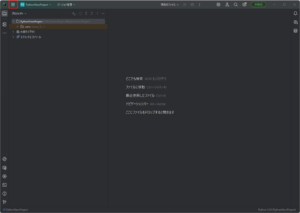
左上にメニューが表示されるため、「ファイル」メニューの「設定」を選択する
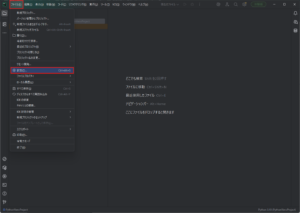
「設定」ダイアログが表示されるため、左サイドメニュー上部の検索テキストボックスに「インタープリター」を入力後、プロジェクトエリア「Python インタープリター」を選択し、「+」アイコンのボタンを押す
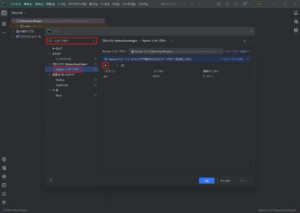
「使用可能なパッケージ」ダイアログが表示されるため、左サイドメニュー上部の検索テキストボックスにインストールしたいパッケージ名やキーワードを入力後、「パッケージ一覧」から任意のパッケージを選択し、「パッケージのインストール」ボタンを押す
今回は例として、「Scrapy」をインストールします。
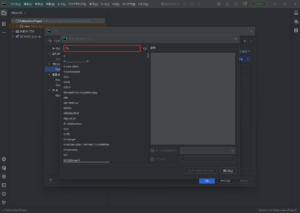
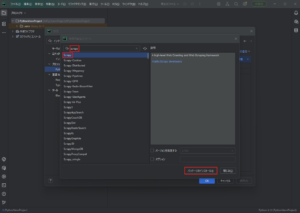
「パッケージ ‘パッケージ名‘ が正常にインストールされました」メッセージが表示されるため、「閉じる」ボタンを押す
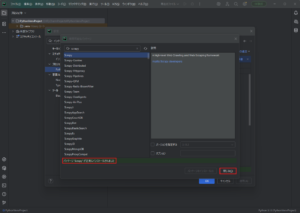
「設定」ダイアログで、対象のパッケージがインストールされたことを確認し、「OK」ボタンを押す
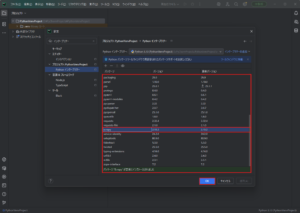
コマンドでインストールする方法
「ターミナル」ウィンドウを開き、「pip install」コマンドを実行する
コマンド例)
pip install scrapy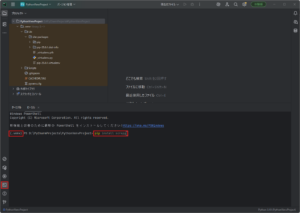
実行結果例)
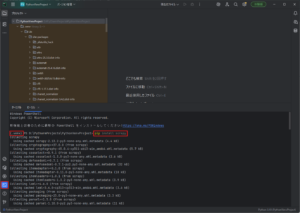
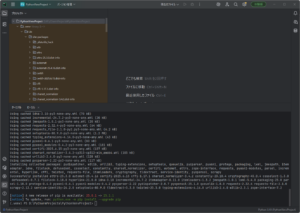
パッケージリストファイルからインストールする方法
パッケージリストファイルとは
ここでいう「パッケージリストファイル」とは、よく「requirements.txt」という名前で作成されるファイルのことで、「pip freeze」コマンドにより、プロジェクトのパッケージ構成がリスト形式で出力されているファイルのことです。
以下のように、既にパッケージがインストールされているプロジェクトのルートフォルダなどで、コマンドを実行して出力します。
コマンド例)
pip freeze > requirements.txt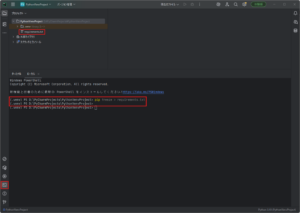
出力結果例)
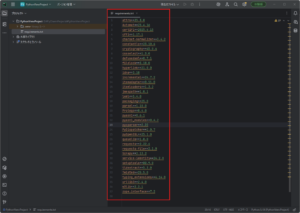
以下のような様々な場面で使われます。
- 別プロジェクトとパッケージの構成を揃えたい
- チーム開発で開発中プロジェクトのパッケージを揃えたい
- テスト時にエラーが発生した環境のパッケージ構成を再現したい
- 開発環境と本番環境でパッケージ構成を分けて管理したい
など。
パッケージリストファイルをプロジェクトのルートフォルダに置く
例)D:\PyCharmProjects\PythonVenvProject\requirements.txt
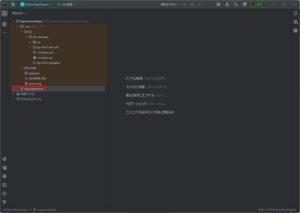
「ターミナル」ウィンドウを開き、「pip install -r」コマンドを実行する
コマンド例)
pip install -r requirements.txt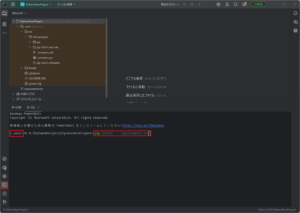
実行結果例)

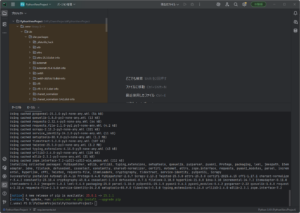
インストールしたパッケージを確認する方法
設定ダイアログを表示しなくても、確認できる方法があります。
インストール先のフォルダを直接見て確認する
パッケージは、「プロジェクトフォルダ\venvフォルダ\Lib\site-packages\」にインストールされます。
scrapyインストール前のsite-packagesの中身の例)
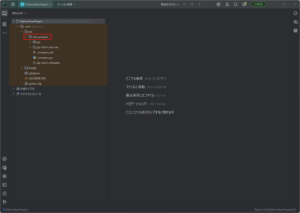
scrapyインストール後のsite-packagesの中身の例)
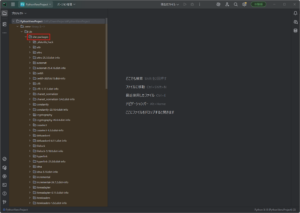
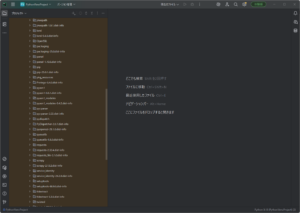
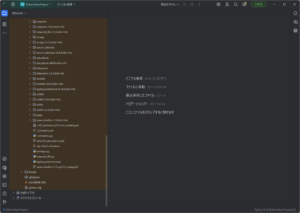
「Python パッケージ」ウィンドウで確認する
scrapyインストール前)
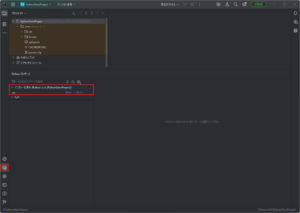
scrapyインストール後)
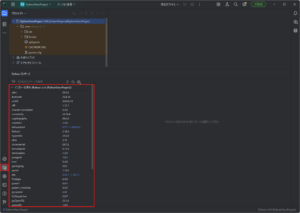
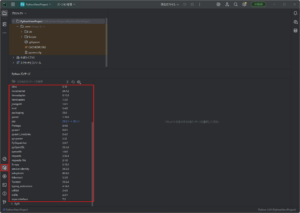
ターミナルから「pip list」コマンドを使用して確認する
scrapyインストール前)

scrapyインストール後)